Advertentie
Zoals we onlangs hebben besproken, Windows 8.1 is de veiligste versie van Microsoft van het besturingssysteem tot nu toe. Het bedrijf heeft veel van de belangrijkste beveiligingsfuncties van het besturingssysteem volledig herzien en tegelijkertijd nieuwe beveiligingsniveaus geïntroduceerd, zoals Secure Boot en Dynamic Access Control. Nadat critici het grootste deel van het afgelopen decennium Windows hebben bekritiseerd vanwege zijn vaak lakse, benadering van online veiligheid, lijkt het erop dat de ontwikkelaars eindelijk hebben besloten om te luisteren en hun bedenkingen.
Hoewel Windows 8.1 nu veel verbeterd is, betekent dit niet dat u Microsoft (of een ander bedrijf) moet vertrouwen om u te beschermen. Er zijn veel dingen die de gemiddelde gebruiker kan doen die een grote bijdrage zullen leveren aan het verbeteren en versterken van hun veiligheid, beveiliging en privacy bij het gebruik van hun computer.
Hier gaan we uitgebreid in op enkele suggesties, ideeën en aanbevelingen...
Windows-updates
De code achter het Windows-besturingssysteem bevat vaak mazen in de beveiliging en fouten, wat betekent dat het belangrijk is om alle beschikbare Windows Updates te installeren. Helaas zal een groot aantal gebruikers zelden of nooit de moeite nemen om de tijd te nemen om ze te downloaden en uit te voeren.
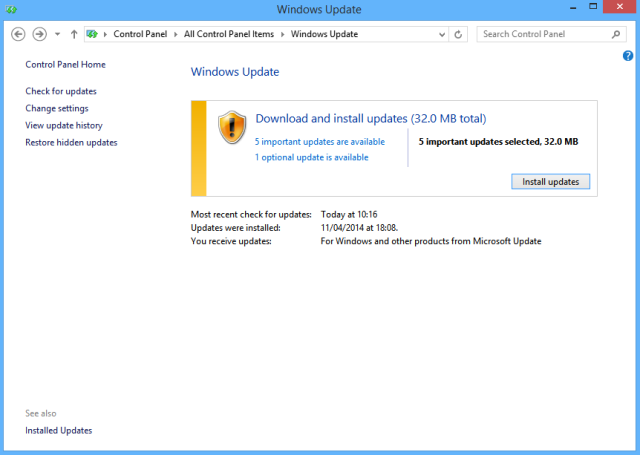
Er zijn drie hoofdredenen om alle updates te installeren 3 redenen waarom u de nieuwste Windows-beveiligingspatches en -updates zou moeten gebruikenDe code waaruit het Windows-besturingssysteem bestaat, bevat gaten in de beveiliging, fouten, incompatibiliteit of verouderde software-elementen. Kortom, Windows is niet perfect, dat weten we allemaal. Beveiligingspatches en -updates verhelpen de kwetsbaarheden... Lees verder en pleisters. Ten eerste, gezien de frequentie waarmee zwakke punten in de code van een programma worden geïdentificeerd, wordt uw systeem meer blootgesteld aan schadelijke software als u niet bijwerkt. Ten tweede zal het de prestaties en stabiliteit van Windows verbeteren door niet-kritieke bugs op te lossen, en ten slotte, Windows Updates installeren vaak nieuwe functies of verbeteringen (bijvoorbeeld de onlangs uitgebrachte Windows 8.1 Update 1).
Voor inzicht in het belang daarvan hoef je niet verder te zoeken dan de recente furore rond het stopzetten van de ondersteuning voor Windows XP. De Windows-updates waren het laatste verdedigingswerk om te voorkomen dat hackers een systeem overspoelden dat nu meer dan tien jaar oud is en vol beveiligingsfouten zit. Beveiligingsfirma's zoals FireEye hebben al ernstige waarschuwingen afgegeven over een duidelijke toename van XP-machines die het doelwit zijn. Een onheilspellend persbericht stelde dat "een op de vier pc's met een besturingssysteem zonder nieuwe beveiligingsupdates de droom van een hacker is".
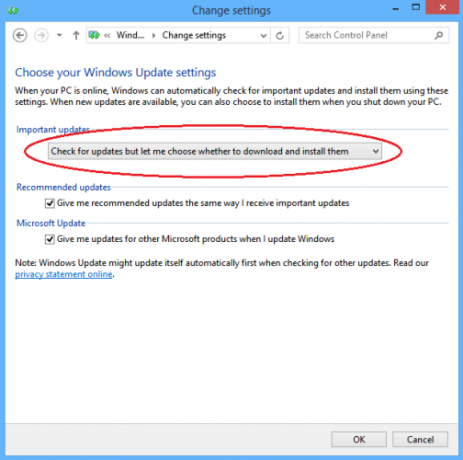
De updates zelf zijn eenvoudig te installeren en vereisen zeer weinig gebruikersinvoer. Als je het vergeetachtige type bent of gewoon geen zin hebt om ze zelf te beheren, kun je Windows zelfs vragen om alle updates automatisch te downloaden en te installeren.
Om automatische updates in te schakelen, gaat u naar uw Controlepaneel en klik op Windows Update. Eenmaal daar selecteer Instellingen veranderen uit de lijst aan de linkerkant en kies vervolgens Installeer updates automatisch uit het vervolgkeuzemenu. Kijk voor meer informatie op onze ‘Alles wat u moet weten over Windows Update Windows Update: alles wat u moet wetenIs Windows Update ingeschakeld op uw pc? Windows Update beschermt u tegen beveiligingsproblemen door Windows, Internet Explorer en Microsoft Office up-to-date te houden met de nieuwste beveiligingspatches en bugfixes. Lees verder ' gids.
Microsoft account
Er zijn veel van beveiligingstips om te overwegen bij het gebruik van een Microsoft-account 5 beveiligingstips om te overwegen bij het gebruik van een Microsoft-accountU kunt niet veel van de nieuwe gebruikersinterface van Windows 8 gebruiken zonder een Microsoft-account. Het account waarmee u zich op uw computer aanmeldt, is nu een online account. Dit roept veiligheidsproblemen op. Lees verder . Sinds de release van Windows 8 heeft Microsoft geprobeerd fans weg te houden van het gebruik van lokale accounts om in te loggen op hun machines, en in plaats daarvan zou ze liever een online Microsoft-account gebruiken. Hierdoor kunnen al uw apps, instellingen en voorkeuren worden gesynchroniseerd op al uw Windows-apparaten.
In de praktijk verschilt het systeem niet van het systeem dat wordt gebruikt op Apple- en Google-producten, maar het vereist nog steeds dat gebruikers op de hoogte zijn van de verandering, zodat ze niet worden betrapt.
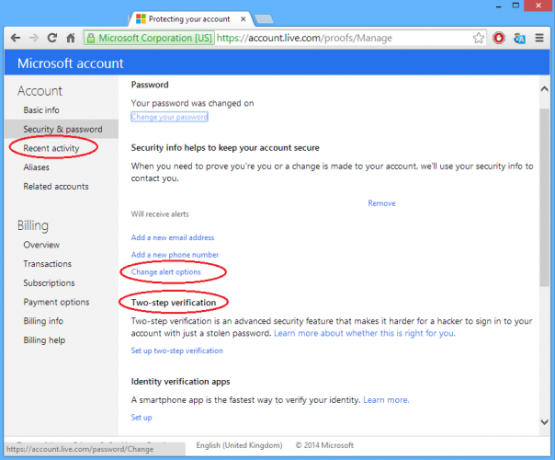
De eerste en meest voor de hand liggende tip is dat je een sterk wachtwoord moet instellen. Dit is met name het geval als u een oud account gebruikt dat onlangs is omgedoopt tot Microsoft-account (bijvoorbeeld Hotmail, Windows Live ID, Xbox Live of Zune).
Net als bij verschillende andere online services, biedt Microsoft nu ook een authenticatieproces in twee stappen waarbij u uw gebruikersnaam en wachtwoord moet aanvullen met een verificatiecode verzonden via sms of e-mail. Je hebt ook toegang tot een tool om recente accountactiviteit te controleren, zodat je kunt zien of er verdachte inlogpogingen zijn geweest, en de mogelijkheid om beveiligingsmeldingen op je telefoon te ontvangen.
Vanzelfsprekend moet u Microsoft ook een alternatief e-mailadres en telefoonnummer verstrekken voor het geval u uw wachtwoord vergeet of om een andere reden de toegang tot uw account verliest.
Houd er rekening mee dat als u er nog steeds voor kiest om een lokaal account te gebruiken in plaats van een online Microsoft-account, u geen apps uit de Windows Store kunt downloaden.
Vertrouw op je pc
Zoals eerder vermeld, is een van de onderscheidende kenmerken van Windows 8 de mogelijkheid om uw gebruikersinstellingen op al uw apparaten te synchroniseren. Voordat de functie 'uw instellingen synchroniseren' werkt, moet u echter bevestigen dat u uw pc vertrouwt. Vanuit veiligheidsoogpunt biedt het hebben van een vertrouwde computer u een veilige plek van waaruit u uw computer opnieuw kunt instellen wachtwoord wijzigen of wijzigingen in uw account bevestigen, en u toestaan om opgeslagen wachtwoorden van uw browser.
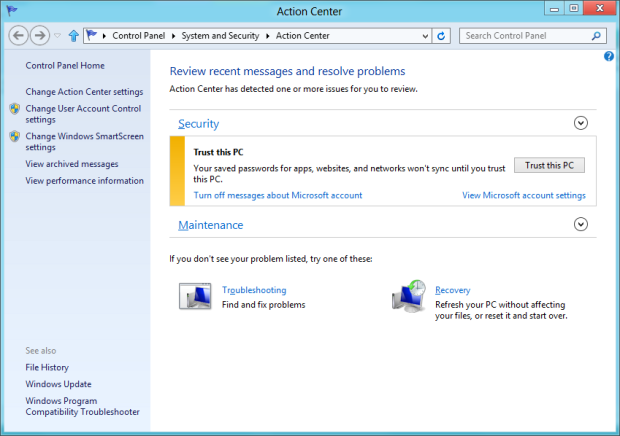
Om uw pc te vertrouwen, moet u naar uw computer gaan Controlepaneel en open de Actiecentrum. Eenmaal daar krijgt u de mogelijkheid om uw pc toe te voegen aan uw lijst met vertrouwde apparaten. Nadat u op de hebt geklikt Vertrouw deze computer knop wordt u naar een Windows-website geleid waar u wordt gevraagd een code in te voeren die u via e-mail of sms wordt toegestuurd.
Microsoft Security Essentials en Windows Defender
Microsoft Security Essentials (MSE) is de gratis antivirussoftware van Microsoft. Het is ontworpen om te beschermen tegen malware en virussen op Windows XP, Vista en 7, maar in Windows 8 is het stopgezet en samengevoegd met Windows Defender.
In werkelijkheid is MSE nooit een robuust antivirusprogramma geweest en kreeg het veel kritiek omdat het de basisprincipes van malwarebescherming dekt en niets meer; we hebben je altijd aangeraden om vervang MSE door een effectievere antivirus Waarom u Microsoft Security Essentials moet vervangen door een goede antivirus? Lees verder .
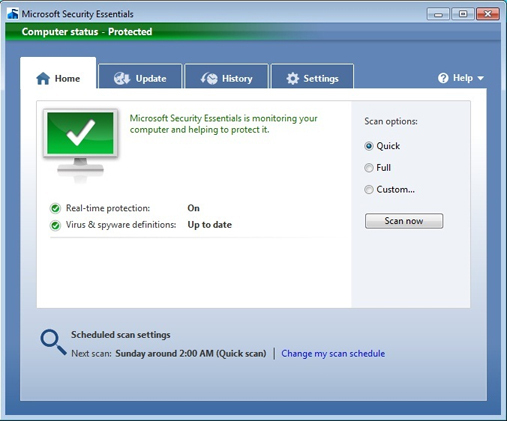
Helaas doet Windows Defender het niet veel beter dan zijn voorganger. Het ziet eruit en voelt bijna precies als MSE, en biedt net als zijn voorganger weinig meer dan een nauwelijks acceptabel minimumniveau van bescherming. U moet ongetwijfeld een antiviruspakket van derden downloaden en uitvoeren. Avast en AVG zijn populair, maar als je het niet zeker weet, zijn er veel uitstekende gratis antivirus-alternatieven De 10 beste gratis antivirussoftwareWelke computer je ook gebruikt, je hebt antivirusbescherming nodig. Dit zijn de beste gratis antivirusprogramma's die u kunt gebruiken. Lees verder , samen met verschillende sites die betrouwbare antivirusrecensies bieden De 3 beste sites voor betrouwbare antivirussoftwarerecensies Lees verder . Je zou zelfs een kunnen proberen antivirusprogramma in de cloud Wat is het voordeel van een online/cloud-gebaseerde antivirus?Het lijkt erop dat alle apps die we op onze computers gebruiken tegenwoordig naar de cloud migreren. E-mailen, chatten, documenten en afbeeldingen bewerken - we gebruiken steeds vaker cloudgebaseerde oplossingen voor bijna alles. Er zijn... Lees verder .
Firewall
Een firewall is software of hardware die helpt voorkomen dat hackers en bepaalde soorten malware uw pc binnendringen via een netwerk of internet. Voor een uitgebreidere samenvatting, check out onze definitie van een firewall Wat is de definitie van een firewall? [Technologie uitgelegd] Lees verder uit de serie ‘Technology Explained’.
Een firewall is niet hetzelfde als een antivirus- of antimalwaretoepassing. Firewalls helpen beschermen tegen wormen en hackers, antivirus-applicaties helpen beschermen tegen virussen en anti-malware-applicaties helpen beschermen tegen malware. U hebt ze alle drie nodig, maar houd er rekening mee dat het uitvoeren van meer dan één firewall op uw computer conflicten en problemen kan veroorzaken. Windows 8 heeft een ingebouwde firewall, hoewel er veel uitstekende zijn firewall-alternatieven van derden 7 beste firewallprogramma's om te overwegen voor de beveiliging van uw computerFirewalls zijn cruciaal voor moderne computerbeveiliging. Dit zijn uw beste opties en welke het beste bij u past. Lees verder .
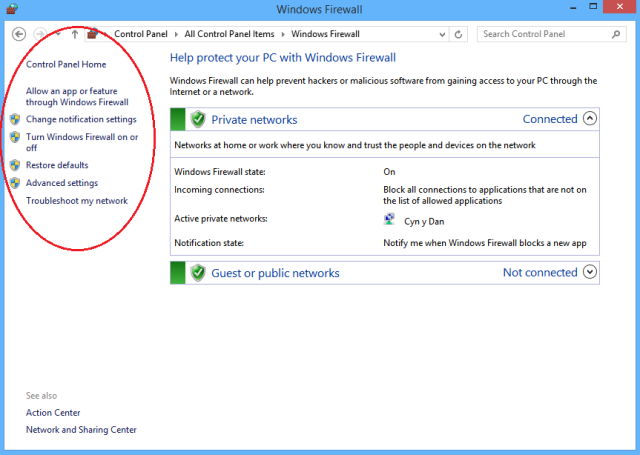
De firewall van Windows 8 werkt op vrijwel dezelfde manier als eerdere versies. Inkomende verbindingen met programma's worden geblokkeerd tenzij ze op de toegestane lijst staan, terwijl uitgaande verbindingen niet worden geblokkeerd als ze niet aan een regel voldoen. U hebt ook een openbaar en privéprofiel voor de firewall en kunt precies bepalen welk programma op het privénetwerk kan communiceren in tegenstelling tot het bredere internet.
Hoewel uitgaande verbindingen niet standaard worden geblokkeerd, kunt u uw eigen firewallregels in Windows 8 configureren om ze te blokkeren. Dit kan handig zijn als u bijvoorbeeld wilt voorkomen dat een instant messaging-app met de server kan communiceren, zelfs als iemand het programma op de computer installeert.
Het onderscheid tussen private en publieke netwerken is ook nuttig. Hiermee kunt u functies zoals bestands- en printerdeling en thuisgroepen toestaan wanneer u zich in uw thuisnetwerk bevindt, terwijl u ze beperkt wanneer u uw machine in het openbaar gebruikt.
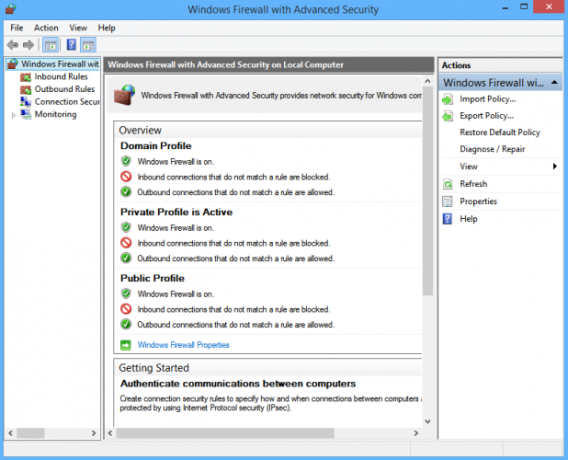
Met de firewall kunt u ook alle inkomende verbindingen met uw computer tijdelijk blokkeren. Dit is natuurlijk niet geschikt voor dagelijks gebruik, maar biedt wel een extra beschermingsniveau als u gebruik maakt van een groot netwerk zoals in een luchthaven of hotel en u extra veilig wilt zijn.
Om de instellingen te wijzigen, opent u de Controlepaneel en klik op Windows Firewall. Eenmaal daar heb je verschillende opties in het menu aan de linkerkant om je firewall aan te passen, uit te schakelen en te versterken. Maak je geen zorgen over het spelen met de instellingen, als je een fout maakt, kun je altijd op. klikken Standaardinstellingen herstellen om alle instellingen terug te zetten naar hoe ze waren toen u de machine kocht/upgrade.
Uw tips?
Welke tips heb je om jezelf veilig te houden? Denkt u dat Windows 8.1 min of meer gebruiksvriendelijk is als het gaat om het beheren van uw beveiliging? Wat denkt u dat Microsoft goed heeft gedaan en wat kunnen ze verbeteren? Laat het ons weten in de reacties hieronder.
Dan is een Britse expat die in Mexico woont. Hij is de hoofdredacteur van de zustersite van MUO, Blocks Decoded. Op verschillende momenten was hij de Social Editor, Creative Editor en Finance Editor voor MUO. Je kunt hem elk jaar op de beursvloer op CES in Las Vegas vinden (PR-mensen, reik uit!), en hij doet veel achter de schermen...